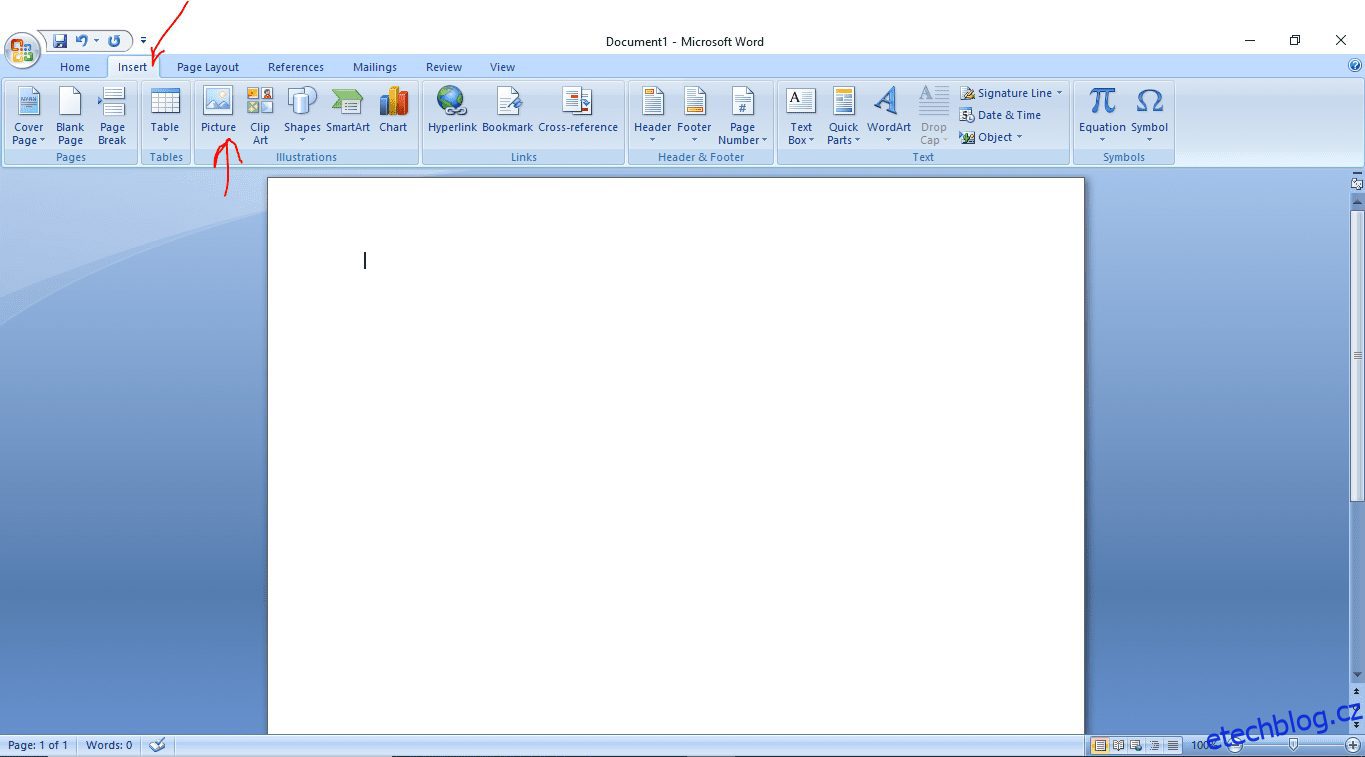Je známou skutečností, že Microsoft Word je jedním z nejoblíbenějších textových editorů.
V důsledku toho jej většina organizací nebo podniků používá k různým účelům. Nabízí jim všestranné řešení pro psaní návrhů, smluv, nabídek a dalších prodejních dokumentů.
Je zřejmé, že všechny takové úřední a odborně používané dokumenty vyžadují podpis jedné nebo více stran. Chtějí tedy také způsob, jak okamžitě a pohodlně přidávat podpisy bez starostí s ručním podepisováním, tiskem nebo skenováním.
Děkujeme společnosti Microsoft za to, že umožňuje přidávat podpisy do dokumentu aplikace Word. A byli byste šťastnější, kdybychom věděli, že MS Word má více funkcí, které práci docela usnadňují. Tyto funkce zahrnují možnost přidat další řádky pod váš podpis, jako je jméno nebo adresa.
Díky všem těmto funkcím vypadají dokumenty profesionálněji a důvěryhodněji. Jinými slovy, můžete říci, že MS Word má zcela nabité funkce pro podniky.
Table of Contents
Typy podpisů, které můžete přidat v MS Word
Ve Wordu existují dva typy podpisů.
- Elektronický podpis: Elektronický podpis je virtuální značka, kterou přidáte do dokumentu. A to buď ve formě ručně psaného textu nebo obrázku podpisu. Tyto fungují stejně jako ručně psané, a proto jsou považovány za legální jako náš skutečný podpis.
- Digitální podpis: Digitální podpisy jsou na druhé straně poměrně bezpečné a šifrované značky, které vyžadují speciální software. Kromě speciálního softwaru vyžadují od odesílatele i příjemce digitální certifikát. Tento certifikát lze získat od vydávajícího úřadu.
Jak přidat elektronický podpis do dokumentu aplikace Word?
Elektronické podpisy jsou široce používány kvůli jejich dostupnosti a bezpečnosti. Níže jsou uvedeny jednoduché kroky pro přidání elektronických podpisů do souboru aplikace Word.
- V prvním kroku musíte vlastnoručně napsat svůj podpis na střed prázdného bílého papíru.
- Naskenujte vlastnoruční podpis a uložte naskenovaný obrázek do svého systému. Mezi formáty souborů, které můžete použít k uložení obrázku, patří .gif, .bmp, .jpg, .png.
- Otevřete dokument MS Word, do kterého chcete přidat svůj podpis.
- Klikněte na nabídku „Vložit“ a vyberte možnost „Obrázky“.
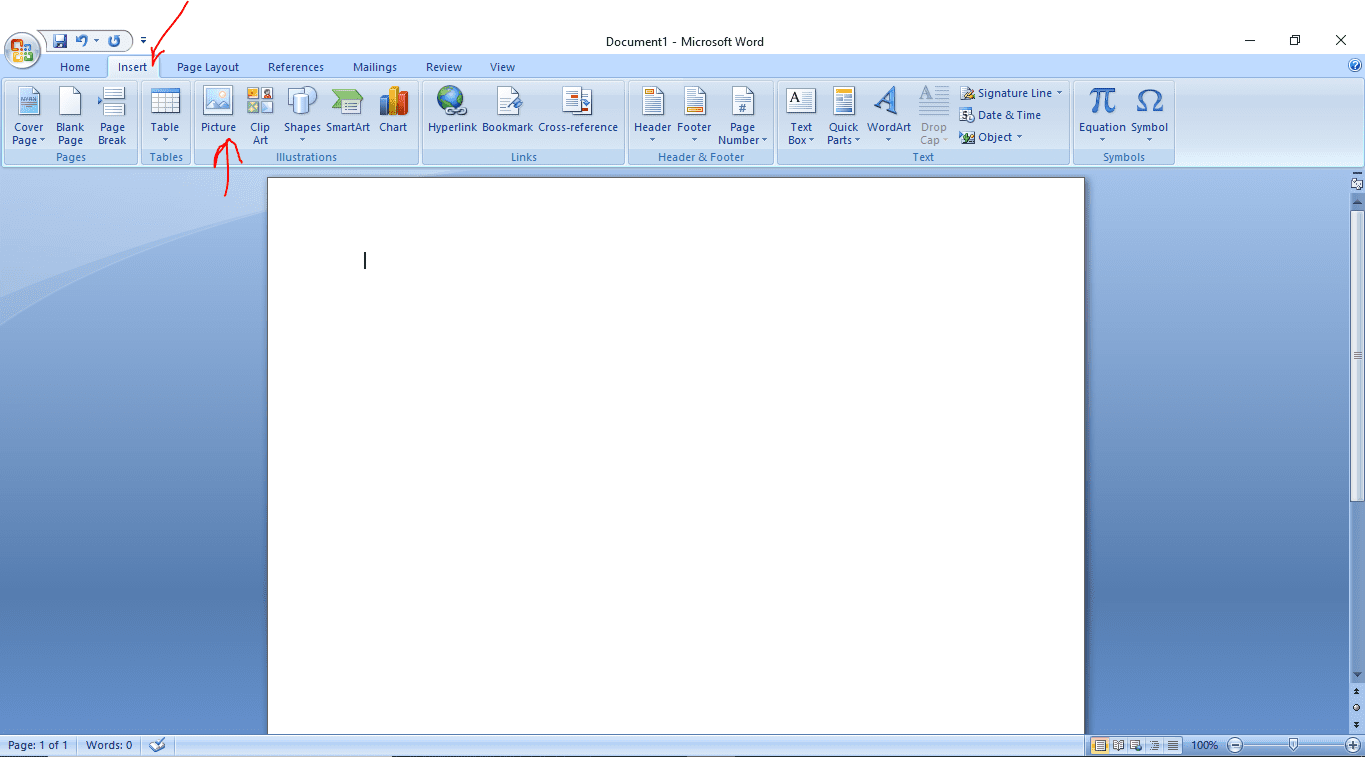
- Vyberte obrázek podpisu a upravte jej podle svých požadavků pomocí karty Formát nástrojů obrázku.
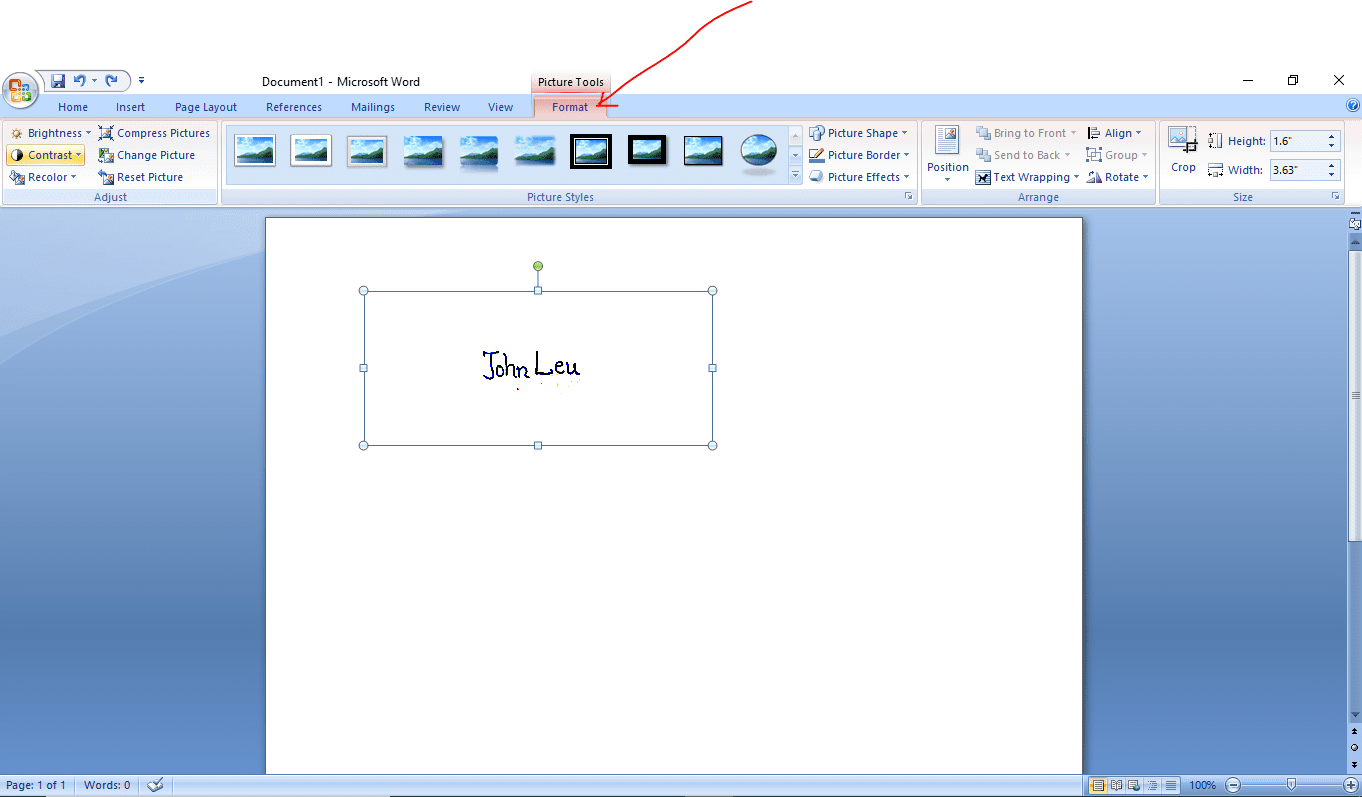
- Umístěte upravený obrázek podpisu tam, kde jej chcete umístit.
Přidání řádku s podpisem do dokumentu aplikace Word
Ve většině případů není podpis považován za úplný bez přítomnosti řádku podpisu. MS word vám také umožňuje přidat podpisový řádek s vaším podpisem.
Zde jsou kroky:
- Klepněte levým tlačítkem na místo v dokumentu, kam chcete přidat řádek podpisu.
- Klikněte na nabídku „Vložit“ a vyberte možnost „Řádek podpisu“.
- V dialogovém okně vyberte potřebné možnosti a klikněte na OK.
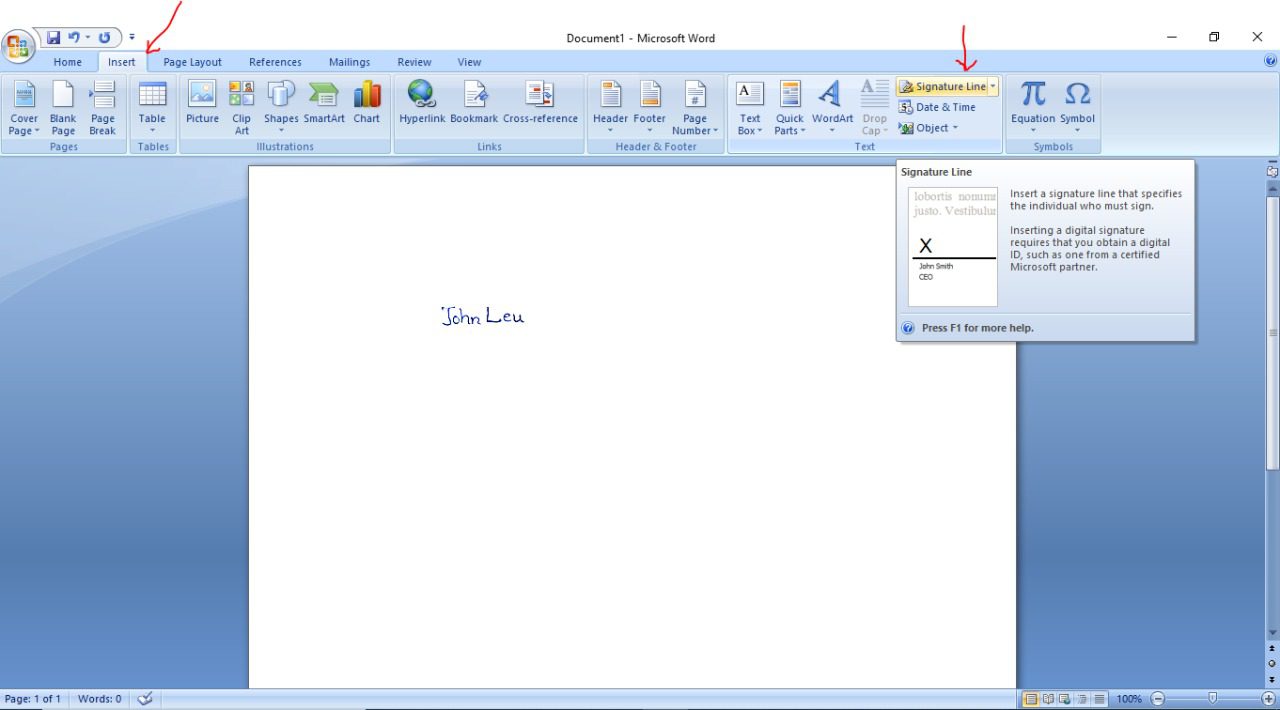
Závěr
Pomocí těchto kroků můžete do dokumentu aplikace Word přidat svůj elektronický podpis. Přidání dříve naskenovaných a uložených podpisů do souboru trvá jen několik sekund.
Můžete také chtít prozkoumat nejlepší řešení elektronického podpisu pro osobní i obchodní dokumenty.
Užili jste si čtení článku? Co takhle sdílet se světem?